眼睛美化,給眼睛進行美化令其更加靈動
時間:2024-03-09 10:31作者:下載吧人氣:35
我們從眼睛修飾開始,一副肖像畫,或者一張人像照片,我們的注意力首先會被眼睛吸引,就如同我們在與人交流的時候,都是看著對方的眼睛。這篇,我們先讓眼睛出彩。
效果圖:

原圖:

操作步驟:
第一步,觀察下眼睛,這個眼睛有些平淡,先想到的是打破這種平淡,最簡便的方法就是增加一些對比度。在眼睛圖層上新建一個曲線調整圖層,在預設里選擇強對比度(RGB),這時強對比應用到全圖,
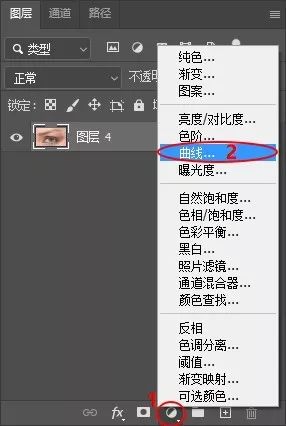
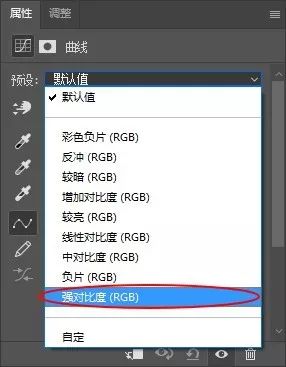

選中曲線調整圖層蒙版,按CTRL+I反相蒙版,再用柔邊的畫筆工具,前景色選擇白色,在眼球處繪制,將強對比度效果只應用于眼球。這時發現,用曲線增加對比度的同時,眼睛顏色也有所變化,解決方法是將曲線調整圖層的混合模式調整為明度即可。如果覺得對比過于強烈,降低曲線調整圖層的透明度。
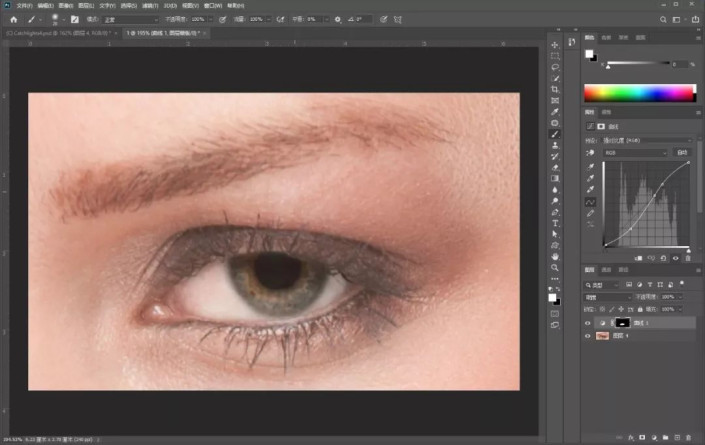 搜索公眾號photoshop教程論壇,免費領取自學福利
搜索公眾號photoshop教程論壇,免費領取自學福利
和原圖對比下

修飾前

修飾后
第二步,完成了第一步后,發現白眼仁有些發灰,我們再把白眼變白一些,新建一個色階調整圖層,將混合模式改為濾色,
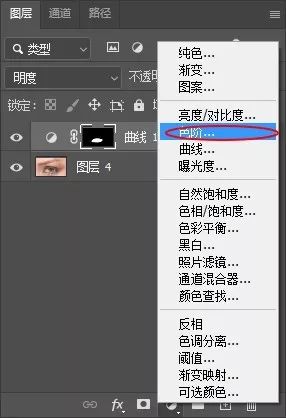

也可以調整色階滑塊讓亮度提高,與第一步一樣,此時全圖都提亮了,選中色階調整圖層的蒙版,按CTRL+I反向蒙版,用柔邊的畫筆工具,前景色選擇白色,在白眼球處繪制,將效果只應用于白眼球。
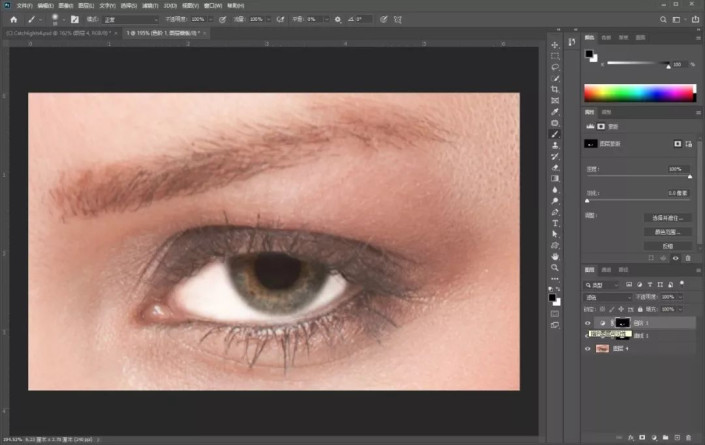
在白眼球中也不是只有白色,還有一些暗色部分,比如紅血絲等,上面加亮白眼的方法將白眼中的所有部位都提亮了,效果顯得很假,我們需要將增白效果從眼睛的暗色部分移除,在圖層面板中雙擊色階調整圖層名字右邊的空白處,打開圖層樣式面板,
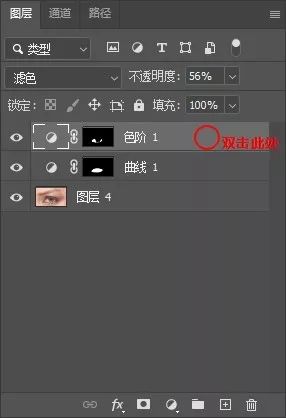
混合選項中,混合顏色帶選擇灰色,將下一圖層中的黑色滑塊向右滑動,觀察白眼處的暗部,將滑塊滑動到提亮效果從暗部移除的位置,按住ALT鍵單擊滑塊,將滑塊變成兩半,再將左半邊滑塊左移一點,右半邊滑塊向右移動一點,這樣,增白的效果就從白眼的暗部移除了。再降低一些色階調整圖層的透明度,讓效果更真實。
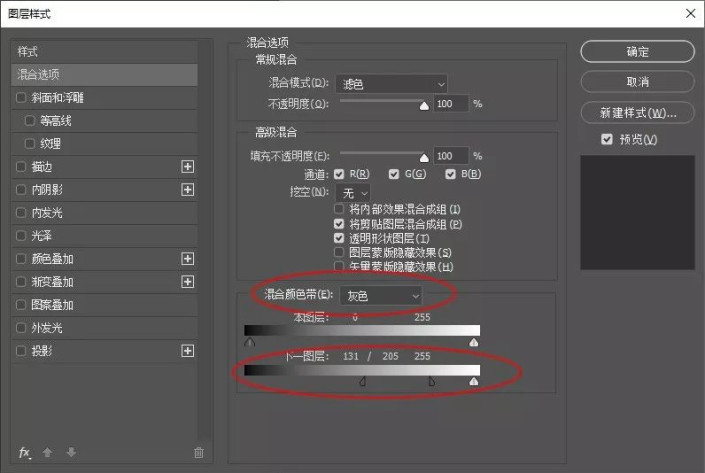
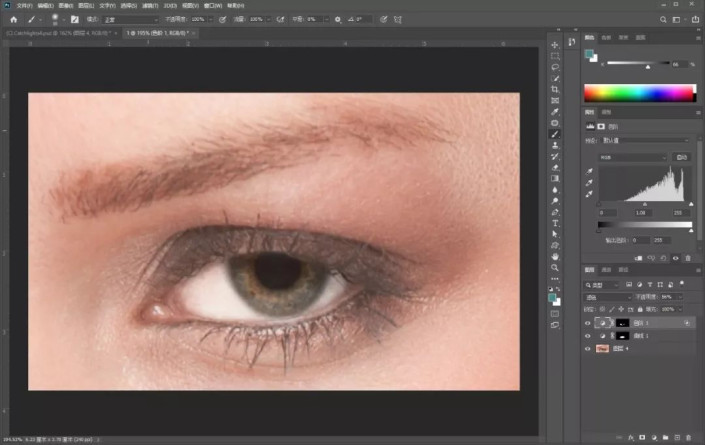
和第一步的完成圖對比一下

修飾前

修飾后
混合顏色帶其實也是為圖層創建蒙版,不過創建蒙版的依據是圖片的亮度,黑色滑塊右移,就是把圖像中亮度低于該滑塊值的部分全部去除,同理,白色滑塊左移,就是把亮度高于白色滑塊值的部分全部去除,把滑塊分成兩半,意思就是在兩半滑塊中產生平滑過渡,讓蒙版邊緣不那么生硬。混合顏色帶中本圖層的意思就是以本圖層的亮度為依據建立的蒙版應用于本圖層。下一圖層的意思是,以本圖層下方圖層的亮度為依據建立的蒙版應用于本圖層。
第三步,為眼睛加一些通透感,我們處理一下虹膜,新建一個空白圖層,選擇橢圓形圓形選區工具,為虹膜創建選區,

再選擇多邊形套索工具,按住ALT鍵,繪制一個選區覆蓋橢圓形的一半,
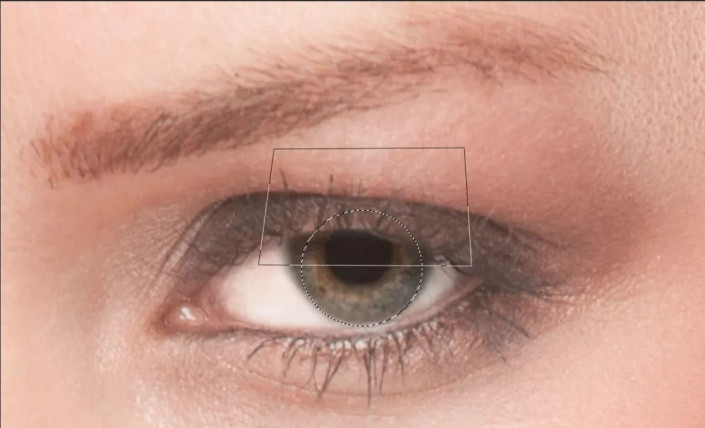
這樣就留下了一半橢圓選區,

再選擇橢圓選區工具,按住ALT鍵,繪制一個瞳孔選區,這樣就從原選區中減去了瞳孔,

留下來的選區我們填充白色。在用高斯模糊(濾鏡-模糊-高斯模糊),添加一些的模糊,讓邊緣平滑,

將該圖層的混合模式改為疊加,降低一些透明度,
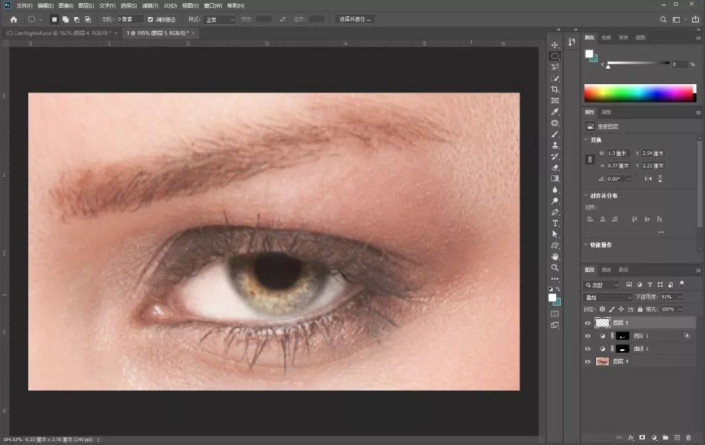
這樣就為虹膜添加了一個甜瓜狀的反光。
添加的位置主要看該人像的光源位置,添加到光源所在的相反方向,如果光源從上方來,反光就添加到下方,光源從左邊來,反光就添加在右方,我這個例子是添加在虹膜的下方。
與上一步完成圖對比下

修飾前

修飾后
第四步,為眼睛添加一些眼神光,在拍攝人像的時候,自然界的光源會在眼睛里有反光,攝影棚里的燈光,相機的閃光燈都會在眼睛里留下反光,如果照片中原來就有這些光,加強一下即可,如果沒有這種光,我們就創造一個。
我們這里用圓形創建眼神光,當然也可以用多邊形甚至不規則形狀。
新建一空白圖層。選擇橢圓形選區工具,在如圖所示的位置處創建一個圓形選區(按住SHIFT鍵拖動選區,選區就是正圓形),填充為白色,

之后按CTRL+D取消選區,高斯模糊這個圖層(濾鏡-模糊-高斯模糊),根據圖像大小,模糊的數值會有所不同,觀察圖像,讓白色邊緣模糊即可。

將這個白色模糊的圓形再復制一層(CTRL+J),把復制的這個白色模糊圓形放在與上一個圓形相對180度的位置,如圖所示,再用高斯模糊讓這個圓形更模糊一些。

將第四步創建的兩個圖層放到一組中(選中這兩個圖層后按CTRL+G),將該組的混合模式改為疊加,
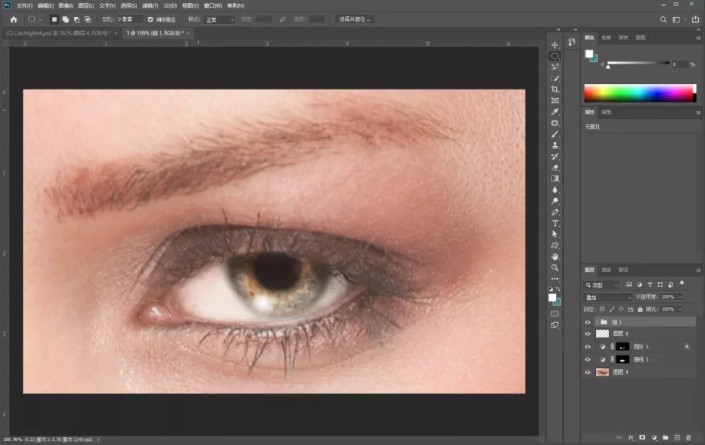
再將該組復制(選中組按CTRL+J),并放在圖層堆棧的最上方,混合模式改為穿透,降低該組的透明度,讓眼睛泛出淡淡的白色即可。
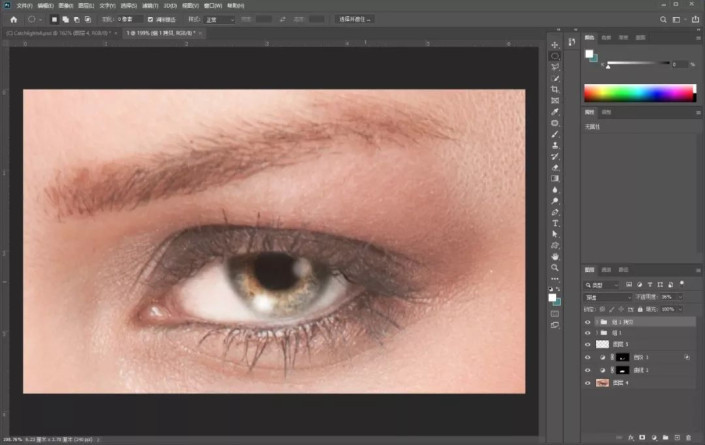
完成:

眼睛修飾完成,是不是顯得更有靈氣了啊。

網友評論